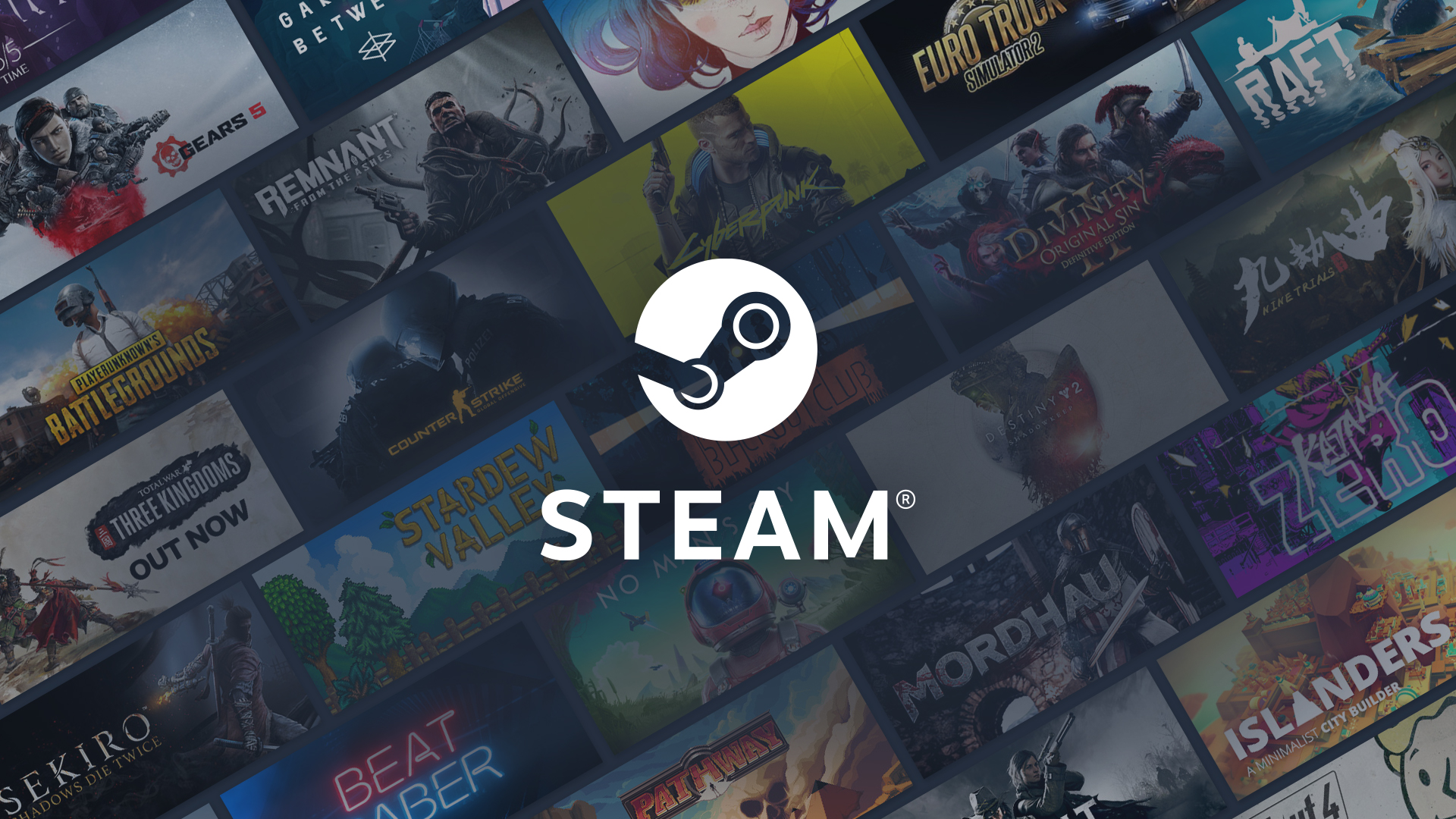
Steam ist ein sehr beliebter digitaler Spielevertrieb, der von Millionen von Spielern auf der ganzen Welt mit Tausenden von Spielen in seiner Bibliothek verwendet wird und seit Jahren marktführend ist. Benutzer können Spiele von verschiedenen Entwicklern und verschiedenen Franchises kaufen, herunterladen und aktualisieren. Es gibt einige exklusive Spieletitel, die nur hier und auf keiner anderen Plattform veröffentlicht wurden.
Mit der Zeit nimmt die Benutzerbasis und Popularität von Steam schnell zu, leider wird es immer noch von Problemen und Problemen heimgesucht. Kürzlich haben Benutzer berichtet, dass ein Steam-Fehler beim Aktualisieren des Spiels bei ihnen auftritt und ziemlich häufig vorkommt. Es gibt keinen konkreten Grund, warum dies geschieht, und die Beamten haben noch keine Erklärungen abgegeben.
Sie können entweder auf die offizielle Bestätigung und Lösung des Problems von Steam warten oder versuchen, selbst eine Lösung zu finden. Wenn Sie sich entschieden haben, das Problem selbst zu lösen, haben wir aus diesem Grund alle erforderlichen Methoden und Korrekturen mit den entsprechenden Schritten unten aufgelistet.
Beheben Sie den Steam-Fehler beim Aktualisieren des Spiels
Wie bereits erwähnt, gibt es immer noch keinen bestimmten Grund, warum dieser Fehler auftritt. Daher müssen Sie alle Korrekturen nacheinander ausprobieren, um zu überprüfen, welche Probleme verursacht wurden, und wie Sie sie lösen können.
Lösung 1: Führen Sie Steam als Administrator aus
Wenn Steam keine ausreichende Berechtigung zum Aktualisieren des Spiels hat, kann dies die Ursache des Problems sein. Befolgen Sie daher diese Schritte, um Steam-Administratorzugriff zu gewähren:
- Gehen Sie zum Steam-Verknüpfungssymbol.
- Klicken Sie mit der rechten Maustaste darauf und wählen Sie Eigenschaften.
- Wechseln Sie zur Registerkarte Kompatibilitäten.
- Suchen und aktivieren Sie das Kontrollkästchen neben Dieses Programm als Administrator ausführen.
- Klicken Sie auf Übernehmen und dann auf OK.
- Öffnen Sie Steam und suchen Sie nach dem Problem.
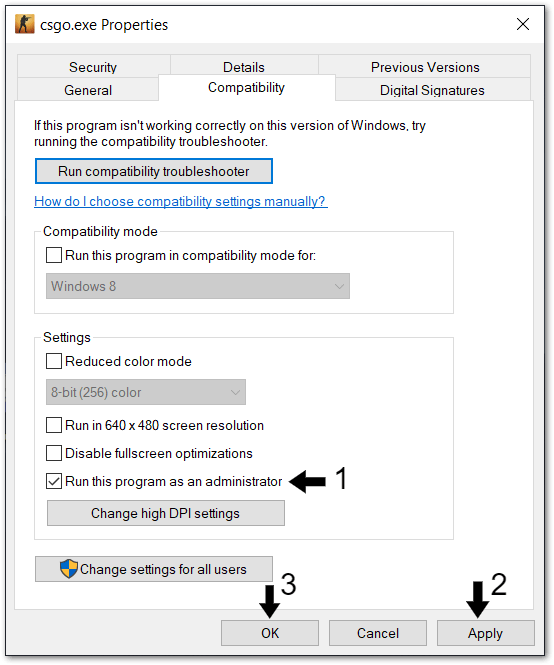
Lösung 2: Download-Verzeichnis ändern
Häufig verursacht der Standard-Download-Ordner Fehler beim Aktualisieren von Spielen. Ändern Sie daher den Download-Ordner, um das Problem zu lösen. Folge diesen Schritten:
- Öffnen Sie die Steam-App über die Desktop-Verknüpfung oder das Startmenü.
- Klicken Sie in der oberen linken Ecke des Fensters auf Steam.
- Wählen Sie Einstellungen aus dem Dropdown-Menü.
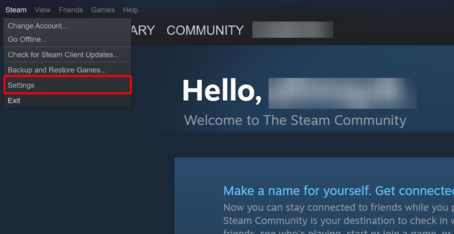
- Wählen Sie Download auf der linken Seite.
- Klicken Sie nun auf Steam-Bibliotheksordner.
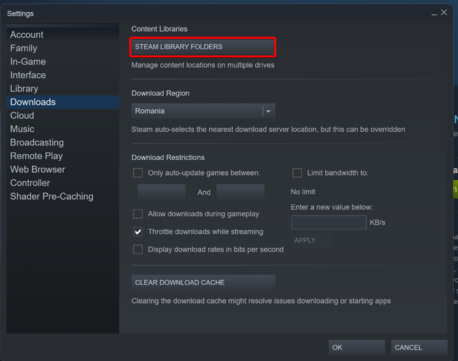
- Klicken Sie im Bereich Speichermanager auf das Symbol +.
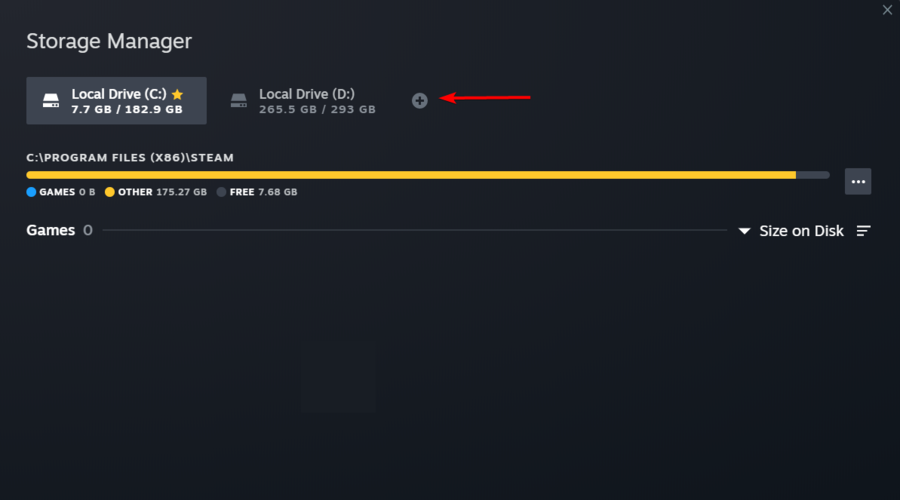
- Wählen Sie einen neuen Speicherort oder einen erstellten Ordner aus.
- Klicken Sie nach der Auswahl auf die Schaltfläche Auswählen.
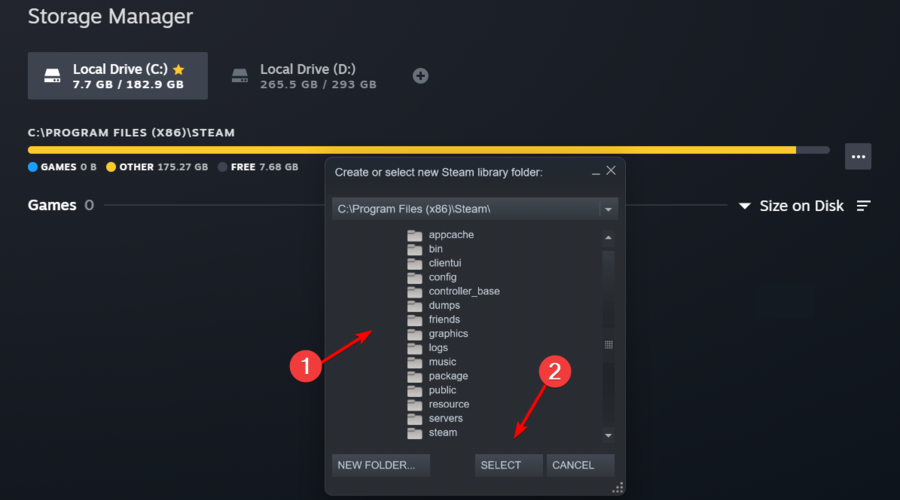
- Starten Sie Steam neu und prüfen Sie, ob der Download-Fehler behoben ist.
Lösung 3: Integrität der Spieldateien überprüfen
Wenn es ein Problem mit Ihrer Spieldatei gibt, kann es Sie daran hindern, das Spiel von Steam zu aktualisieren. Überprüfen Sie daher die Integrität der Spieldatei, indem Sie diese Anweisungen befolgen:
- Öffnen Sie das Steam-Programm.
- Klicken Sie in der Menüleiste auf Bibliothek.
- Klicken Sie mit der rechten Maustaste auf das Spiel mit Update-Problem und wählen Sie dann Eigenschaften.
- Wählen Sie auf der linken Seite Lokale Dateien aus.
- Klicken Sie nun auf Integrität der Spieldateien überprüfen.

- Stellen Sie sicher, dass Sie mit dem Internet verbunden sind.
- Steam sucht nach Problemen und löst diese automatisch.
- Warten Sie, bis der Vorgang abgeschlossen ist, und starten Sie Steam neu.
- Aktualisiere jetzt das Spiel und überprüfe, ob das Problem weiterhin besteht.
Lösung 4: Bibliotheksordnereinstellungen wiederherstellen
- Öffnen Sie die Steam-Anwendung.
- Klicken Sie oben links auf die Steam-Option.
- Wählen Sie nun die Option Einstellungen.
- Gehen Sie im linken Bereich zur Registerkarte Downloads.
- Wählen Sie im Abschnitt „Inhaltsbibliothek“ Steam-Bibliotheksordner aus.
- Wählen Sie den Ordner mit installiertem Steam.
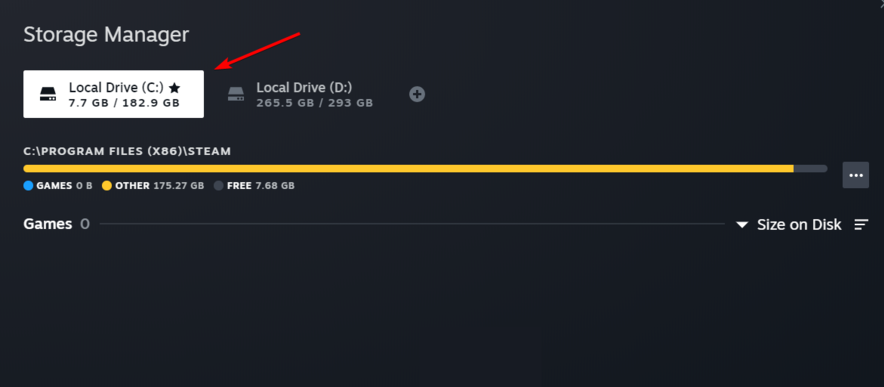
- Klicken Sie dann auf drei Punkte und wählen Sie die Option Ordner reparieren.
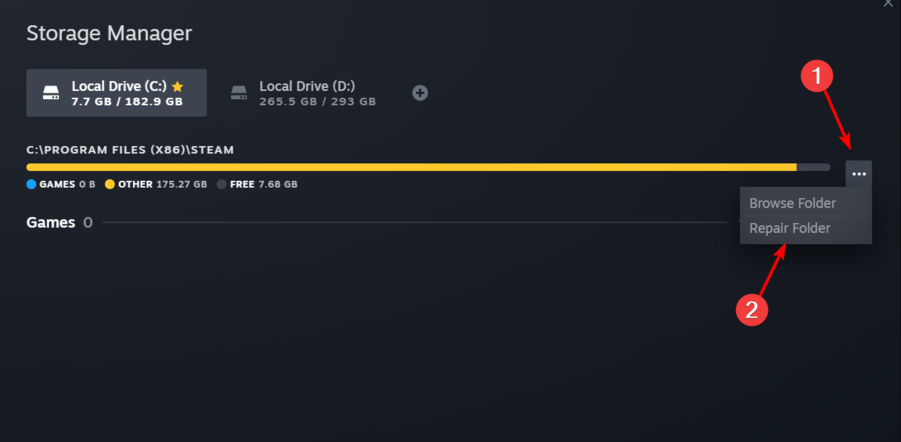
- Schließen Sie Steam und öffnen Sie es erneut.
- Starten Sie das Spiel-Update erneut und prüfen Sie, ob das Problem behoben ist.
Lösung 5: Download-Cache löschen
Cache-Dateien werden für flüssige Leistung und Reaktionsfähigkeit erstellt, aber manchmal werden diese Cache-Dateien irgendwie beschädigt. Beschädigte Cache-Dateien sind berüchtigt dafür, Probleme zu verursachen, und es ist sehr wahrscheinlich, dass dies der Grund für das Problem ist. Befolgen Sie diese Schritte, um Download-Cache-Dateien zu löschen:
- Starten Sie die Steam-Anwendung.
- Klicken Sie oben links auf Steam.
- Wechseln Sie zur Option Einstellungen.
- Klicken Sie dann auf die Registerkarte Downloads.

- Suchen und wählen Sie Download-Cache leeren.
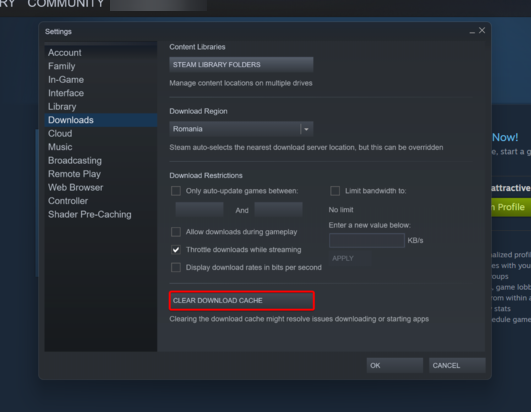
- Warten Sie, bis die Datei gelöscht wurde, und prüfen Sie dann, ob der Fehler weiterhin besteht.
Während beschädigte Dateien von Steam repariert werden können, empfehlen wir Ihnen, das automatische PC-Reparatur-Tool zu verwenden. Es scannt Ihre gesamten Systemdateien gründlich, einschließlich Ihrer Spieldateien, sucht nach Fehlern wie fehlenden DLL-Dateien, beschädigten Systemdateien oder beschädigten Registrierungseinträgen und behebt diese automatisch mit seinem fortschrittlichen algorithmisch-mechanisierten logischen System.
⇓LADEN SIE DAS PC-REPARATUR-TOOL JETZT HERUNTER⇓
Fazit
Stream ist die größte Plattform zum Herunterladen von Spielen, und manchmal treten Fehler wie Steam-Fehler auf, während das Spiel aktualisiert wird. Daher haben wir alle möglichen Methoden und Korrekturen mit ihren Anweisungen zur Vorgehensweise aufgelistet, damit der Fehler problemlos behoben werden kann.